Jedwali la yaliyomo
Makala yanaonyesha jinsi ya kufuatilia ankara na malipo katika excel. Ni muhimu sana kwa shughuli za kila siku dukani au sokoni. Kufuatilia ankara na malipo kutakusaidia kujua ni kiasi gani cha pesa utapata kutoka kwa mteja wako na ni lini utapata kutoka kwao.
Katika seti ya data, ninakuonyesha kiolezo cha kwanza cha kufuatilia ankara na malipo .

Pakua Ankara & Kiolezo cha Malipo (Bila malipo)
Ankara na Tracker ya Malipo.xlsx
Mifano 3 ya Kufuatilia ankara na Malipo katika Excel
1. Kufuatilia ankara na Malipo katika Excel kwa Kuonyesha Kiasi cha Ankara za Hivi Karibuni na Zilizopita
Katika sehemu hii, nitakuonyesha kifuatiliaji ankara kwa madhumuni ya biashara. Kiolezo kitakuonyesha ankara za hivi majuzi na zilizopita katika laha. Hebu tuone kilicho katika maelezo hapa chini.
Hatua:
- Kwanza, tengeneza chati kama picha ifuatayo.
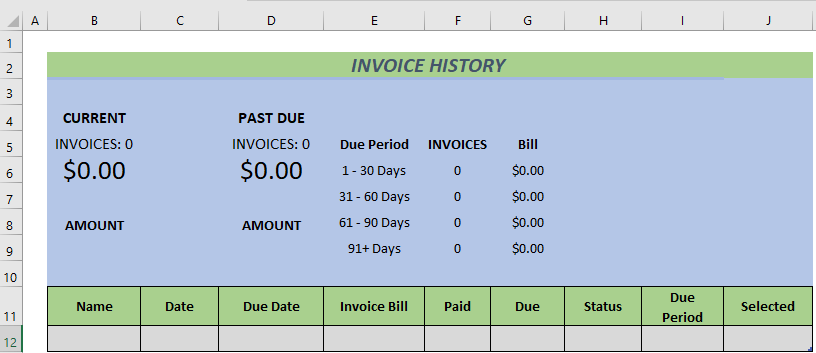
- Chagua fungu B11:J12 kisha uende Ingiza >> Jedwali
- A kisanduku kidadisi itaonekana na kuangalia Jedwali langu lina vichwa .
- Na kisha ubofye Sawa .
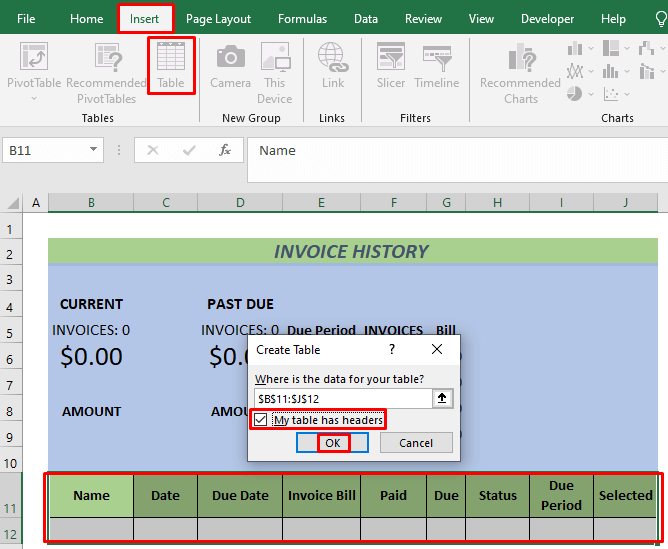
- Utaona Jedwali Baada ya hapo, tutacharaza fomula katika baadhi ya visanduku.
- Chapa fomula ifuatayo. na Kitendaji cha IFERROR katika kisanduku G12 na ubofye ENTER .
=IFERROR([@[Invoice Bill]]-[@Paid],"") Tunatumia fomula hii kukokotoa >ada au kiasi ambazo hazijalipwa.
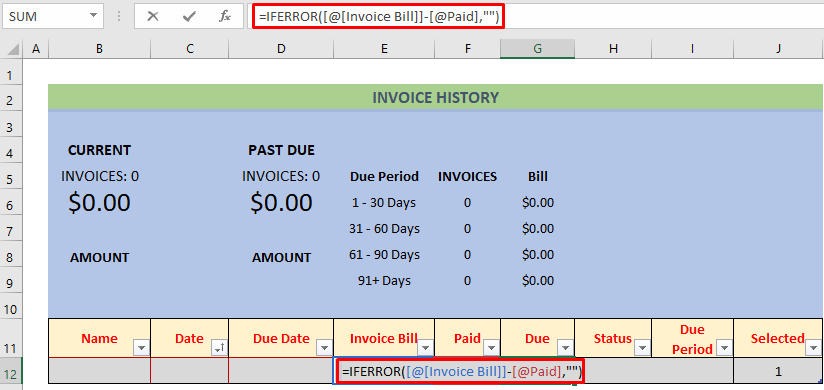
- Kisha chapa fomula hii kwenye kisanduku H12 na ubonyeze INGIA .
=IFERROR(IF(OR([@[Invoice Bill]]="",[@Date]="",[@[Due Date]]="", [@[Due Date]]0,IF(PD[@[Due Date]],"Past Due"))),IF([@Due]<0, "Get Return")))),"") 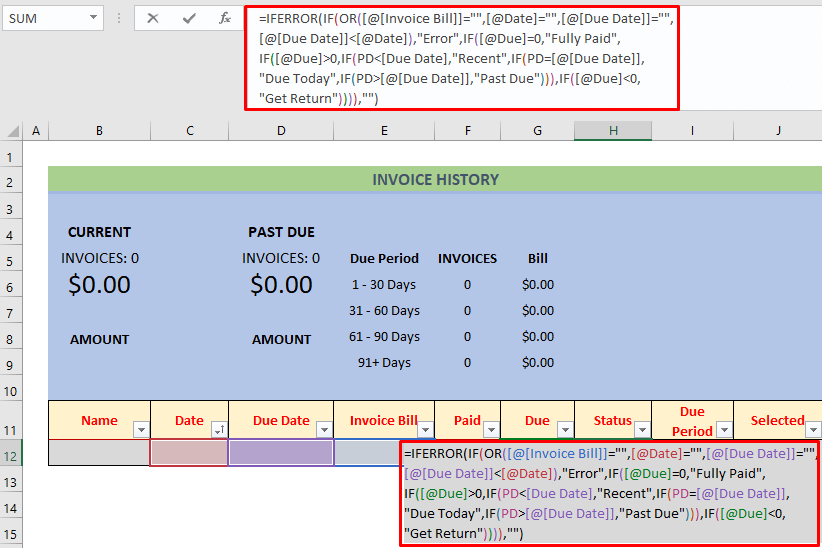
Mfumo ulio hapa juu utakuonyesha kama mteja wako alilipa ankara na hali ya inayodaiwa . Hapa, tulifafanua safu iliyopewa jina kwa tarehe ya sasa na jina ni PD . Pia hukupa taarifa mteja wako akipata faida kutoka kwako. Tulitumia Kitendaji cha IF katika fomula hiyo.
- Sasa tumia fomula hii kwenye kisanduku I12 na ubofye ENTER .
=IFERROR(IF([@Status]="Past Due",IF(PD-[@[Due Date]]<30, "1st Month",IF(PD-[@[Due Date]]<60,"2nd Month", IF(PD-[@[Due Date]]<90,"3rd Month", "90+ Days"))),""),"") Mfumo huu hukutaarifu kuhusu muda wa malipo .
. 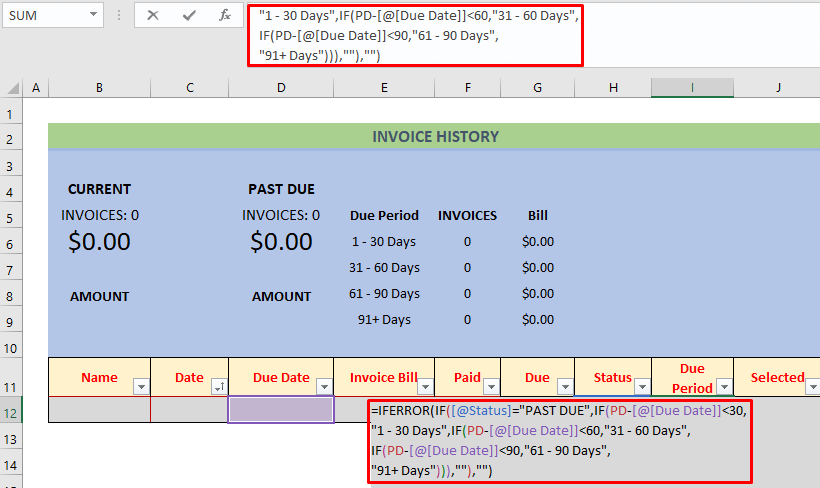
=IFERROR(IF(AGGREGATE(3,5, [@Due])=1,1,0),"") 0>Mfumo ulio hapo juu unachukua dokezo kuhusu ankaradata. Inatumia Jukumu la AGGREGATE. 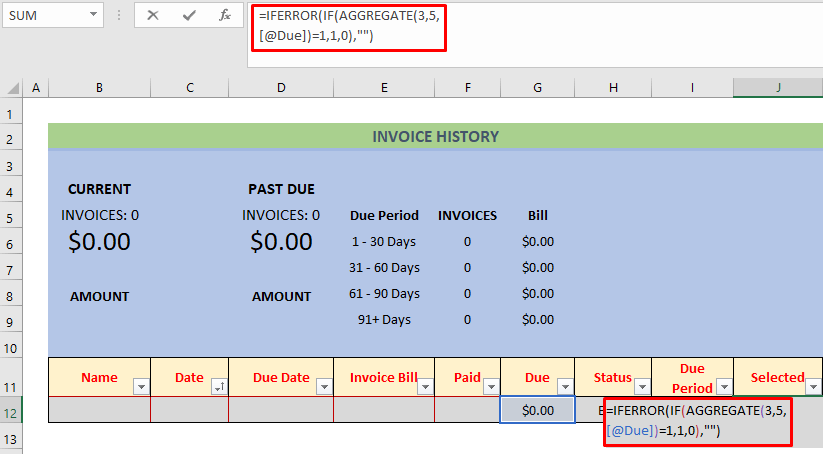
- Andika fomula hapa chini kwenye kisanduku F6 na ubonyeze ENTER .
=IFERROR(COUNTIFS(Invoice_Info[Due Period],E6,Invoice_Info[Selected],1),"") Tunatumia fomula hii kuweka idadi ya ankara katika muda fulani.
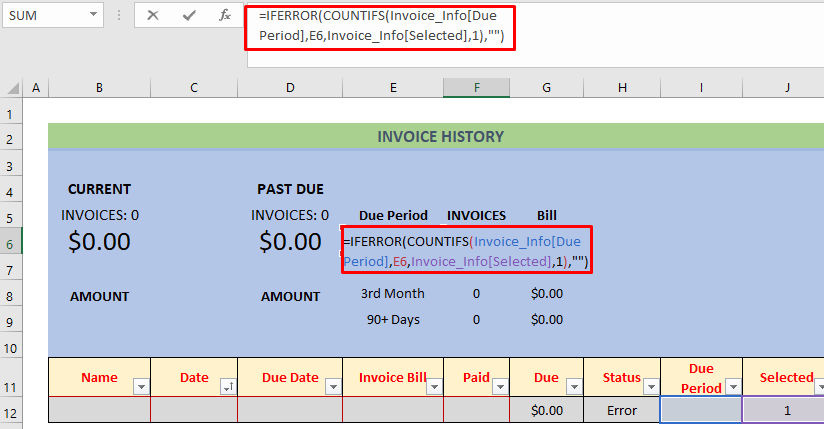
- Baada ya hapo, bonyeza ENTER na utumie Nchi ya Kujaza ili Kujaza Kiotomatiki kisanduku hadi 1>F9 .
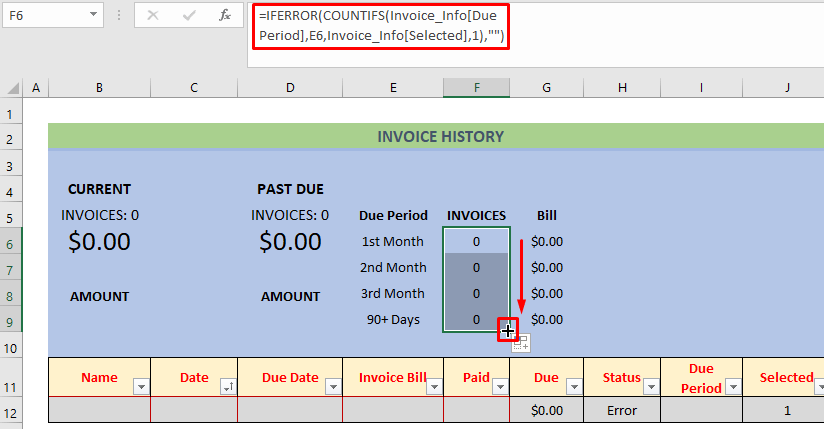
- Kisha chapa fomula uliyopewa hapa chini kwenye kisanduku G6 , bonyeza ENTER na utumie JazaShikilia ili Kujaza Kiotomatiki kisanduku hadi G9 .
=IFERROR(SUMIFS(Invoice_Info[Due],Invoice_Info[Due Period],E6,Invoice_Info[Selected],1),"") 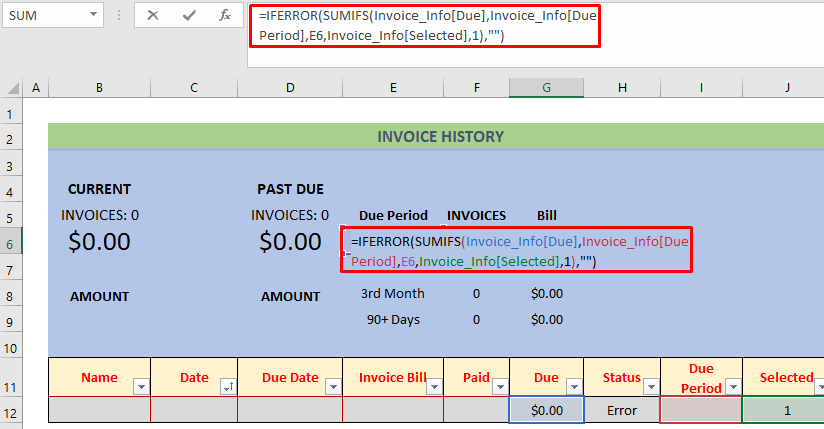 3>
3>
Mfumo huu utahifadhi ankara katika kipindi fulani.
- Baada ya hapo, tutakuwa tukitumia fomula hii kuhifadhi ankara za hivi majuzi katika kisanduku B5 .
=IFERROR("INVOICES: "&COUNTIFS(Invoice_Info[Status],"Recent",Invoice_Info[Selected],1)+COUNTIFS(Invoice_Info[Status],"Due Today",Invoice_Info[Selected],1),"") Itahifadhi ankara za hivi majuzi katika kisanduku B5 .
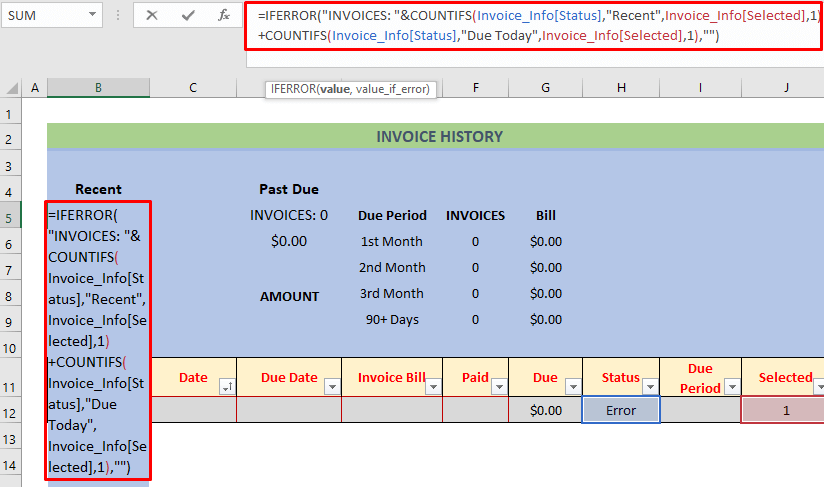
- Mfumo mwingine katika kisanduku B6 itatumika.
=IFERROR(SUMIFS(Invoice_Info[Due],Invoice_Info[Status],"Recent", Invoice_Info[Selected],1)+SUMIFS(Invoice_Info[Due], Invoice_Info[Status],"Due Today",Invoice_Info[Selected],1),"") Hii itaweka jumla ya ankara ya mara za hivi majuzi kwenye seli B6 .
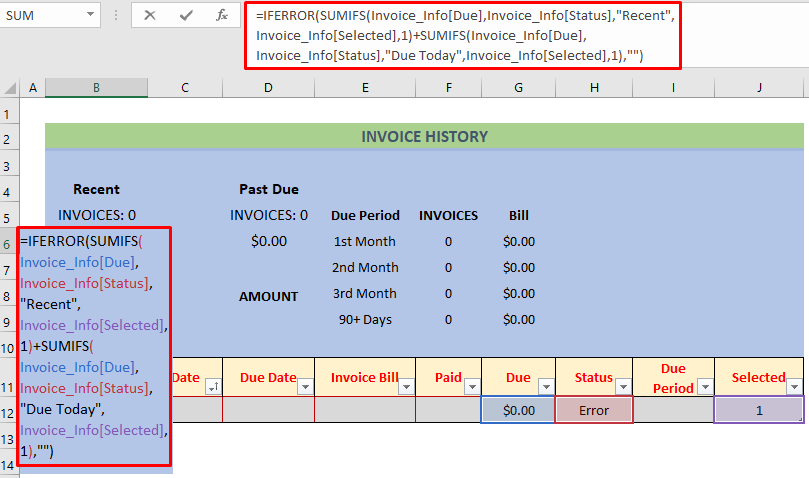 3>
3>
- Tunaandika tena fomula ifuatayo katika kisanduku D5 na bonyeza INGIA .
=IFERROR("INVOICES: "&COUNTIFS(Invoice_Info[Status], "Past Due",Invoice_Info[Selected],1),"") 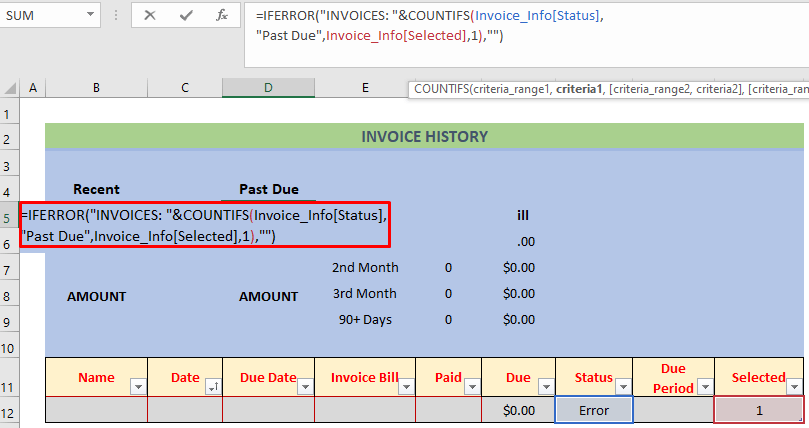
Hii itakokotoa idadi ya ada za awali katika D5 .
- Chapa fomula ifuatayo katika kisanduku D6 na ubonyeze INGIA .
=IFERROR(SUMIFS(Invoice_Info[Due],Invoice_Info[Status], "Past Due",Invoice_Info[Selected],1),"") 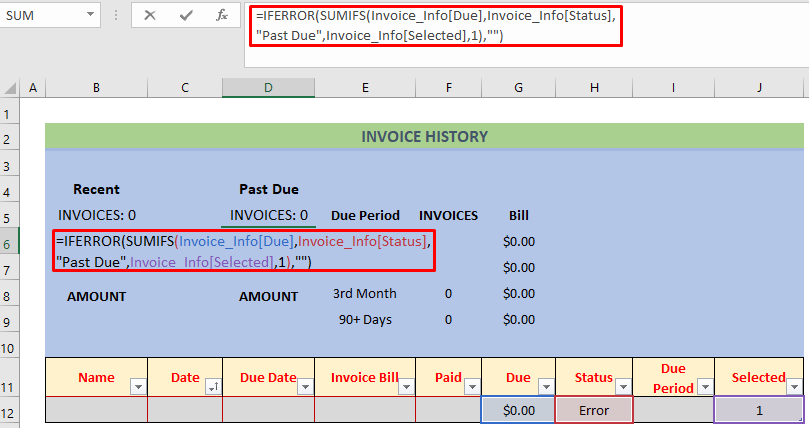
Fomula hii itahifadhi kiasi cha ada za awali katika D5 . Katika mchakato ulio hapo juu, tulitumia baadhi ya vitendakazi tofauti kama SUMIFS na COUNTIFS .
- Sasa sote tuko tayari. Nimeweka data nasibu ili kukuonyesha jinsi kifuatilia ankara kitafanya kazi.

Faida ni kwamba ukiweka maingizo mapya , utaona historia ankara iliyosasishwa kwa muhtasari tu tunapotumia meza . Kwa njia hii, unaweza kufuatilia ankara na malipo katika Excel
Soma Zaidi: Kifuatilia ankara cha Excel (Muundo naMatumizi)
2. Kutumia Kipengele cha Jedwali Kufuatilia ankara na Malipo katika Excel
Katika sehemu hii, nitakuonyesha umbizo rahisi la Excel meza ili mtu yeyote aweze kuweka ankara na malipo historia. Hebu tupitie maelezo hapa chini ili kuelewa vyema zaidi.
Hatua :
- Kwanza, tengeneza chati kama picha ifuatayo.
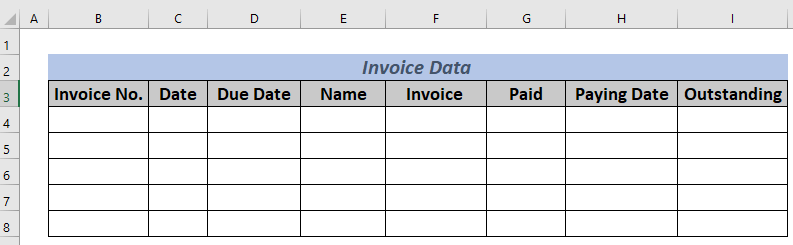
- Chagua fungu B3:I8 na uende kwenye Ingiza >> Jedwali
- A kisanduku cha mazungumzo itaonekana. Angalia Jedwali langu lina vichwa na ubofye Sawa .
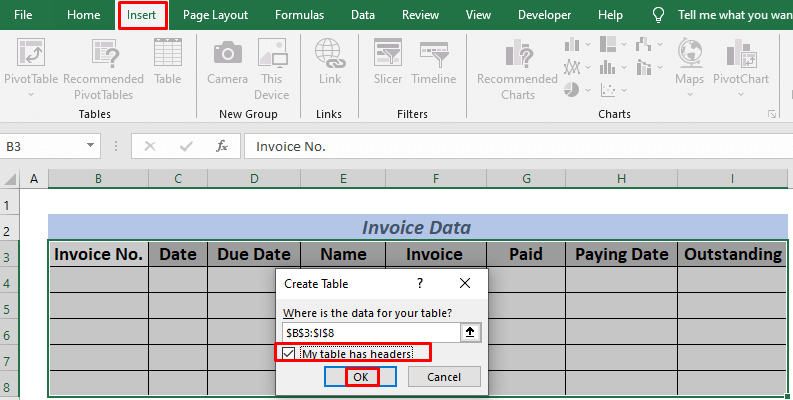
- Utaona meza onyesha. Tutaandika fomula kadhaa muhimu. Andika fomula ifuatayo katika kisanduku F9 .
=SUM(F4:F8) 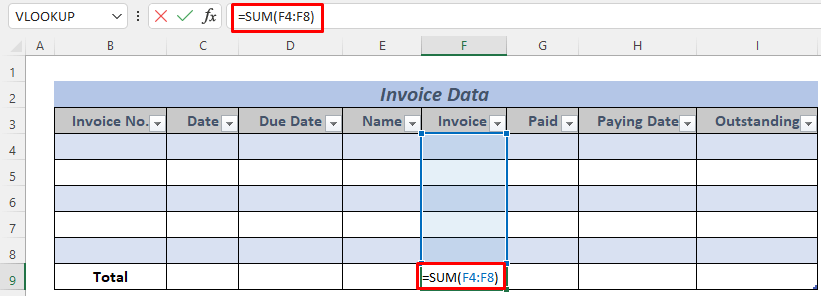
Mchanganyiko huu utahifadhi fomula hii jumla ankara ya jedwali kwa usaidizi wa SUM .
- Kisha chapa fomula ifuatayo katika kisanduku G9 .
=SUM(G4:G8) 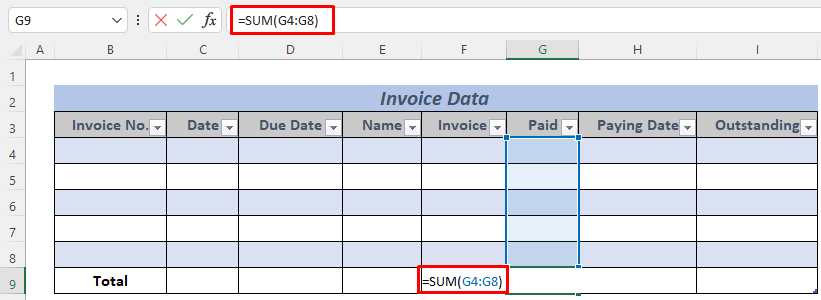
Mfumo huu utahifadhi jumla ya iliyolipwa kiasi.
- Baada ya hapo, andika fomula uliyopewa hapa chini.
=SUM(I4:I8) 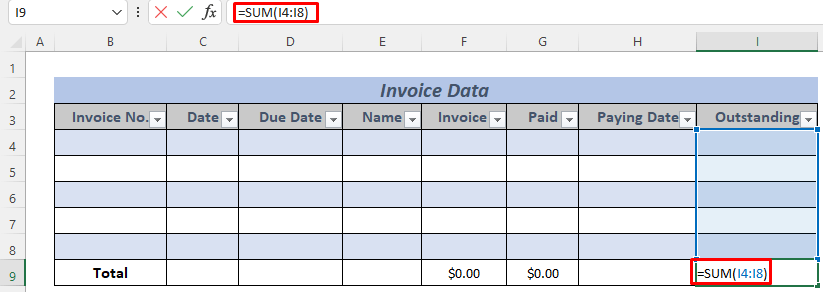
Hii fomula itahifadhi jumla iliyosalia ya jedwali .
- Sasa andika fomula katika kisanduku I4 .
=F4-G4 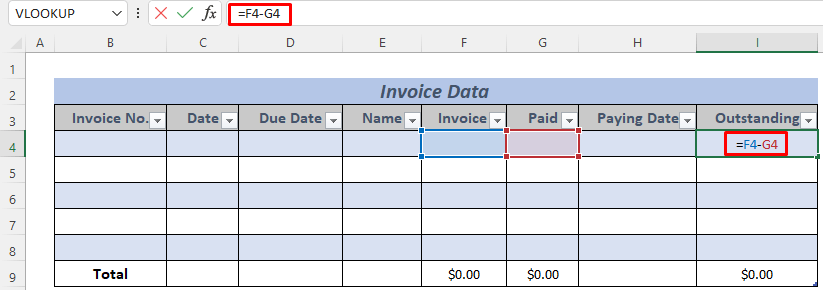
Tunatumia fomula hii kukokotoa kulingana na safu mlalo iliyoboreshwa .
- Baada ya hapo, tumia Jaza Ncha ili Jaza Kiotomatiki kisanduku hadi I8 .
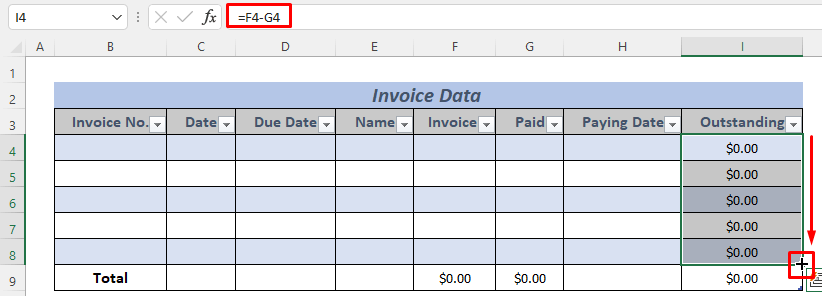
Sasa tumeweka data nasibu ili kukuonyesha jinsi kiolezo hiki kinavyofanya kazi.
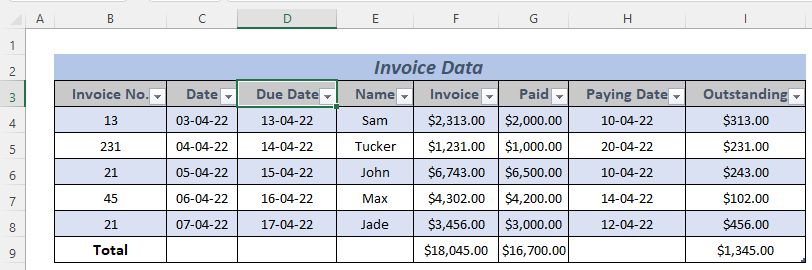
Kwa hivyo, unaweza kufuatilia ya ankara na malipo katika Excel
Soma Zaidi: Jinsi ya Kufuatilia Malipo ya Wateja katika Excel (Kwa Hatua Rahisi)
Usomaji Unaofanana
- Jinsi ya Kuunda Likizo Tracker katika Excel (Pakua Kiolezo Isiyolipishwa)
- Jinsi ya Kufuatilia Hisa katika Excel (Pakua Kiolezo Bila Malipo)
- Wanafunzi Wanaofuatilia Kiolezo Chao Wenyewe cha Maendeleo
- Jinsi ya Kuunda Kifuatiliaji Kazi katika Excel (Pakua Kiolezo Bila Malipo)
- Kiolezo cha Kufuatilia Maendeleo ya Wanafunzi (Upakuaji Bila Malipo)
3. Kuhifadhi Taarifa za Mteja Kiotomatiki ili Kufuatilia ankara na Malipo katika Excel
Ikiwa una baadhi ya wateja wa kawaida, unaweza kuhifadhi taarifa zao na kuzitumia kuunda ankara na payment slip. Hii itasaidia ikiwa wanataka kuweka agizo mtandaoni. Katika maelezo yafuatayo, nitakuwa nikikuonyesha jinsi unavyoweza kutengeneza ankara na kifuatiliaji cha malipo .
Hatua:
- Kwanza, hifadhi taarifa za wateja wako kwenye laha mpya.
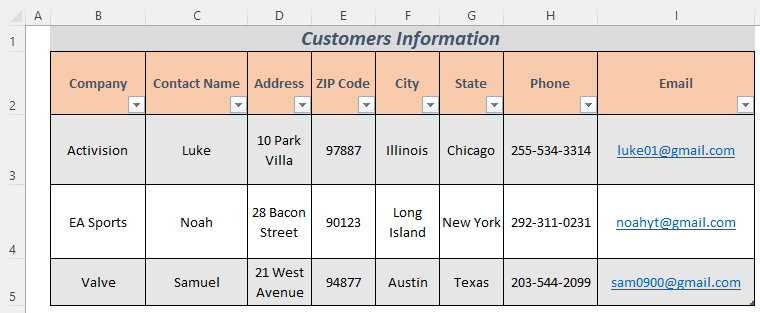
- Kisha unda chati ya Excel kama picha ifuatayo katika nyingine. karatasi. Tuseme tunataka kutengeneza ankara kifuatiliaji cha leo na kwa hivyo tutumie fomula iliyo na Kazi ya LEO kwa tarehe. Na kama unatakaili kujua jinsi ya kuunda meza , nenda kwenye Sehemu ya 2
=TODAY() 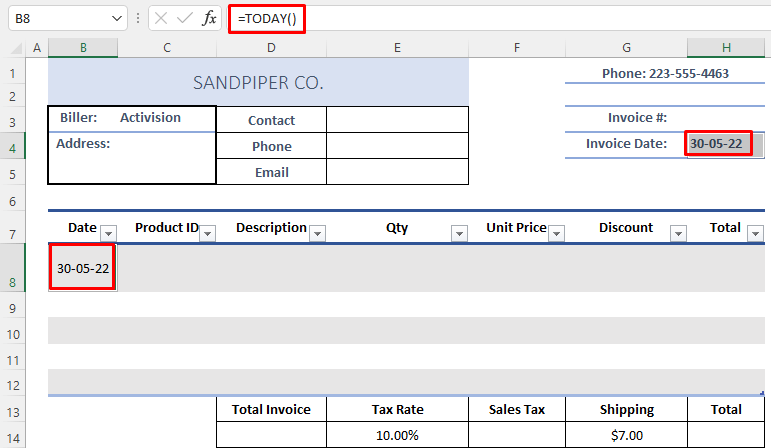 3>
3>
- Baada ya hapo, unda safu iliyopewa jina kwa kampuni ya mlipaji . Katika hali hii, niliipa jina CustomerNamesLookup .
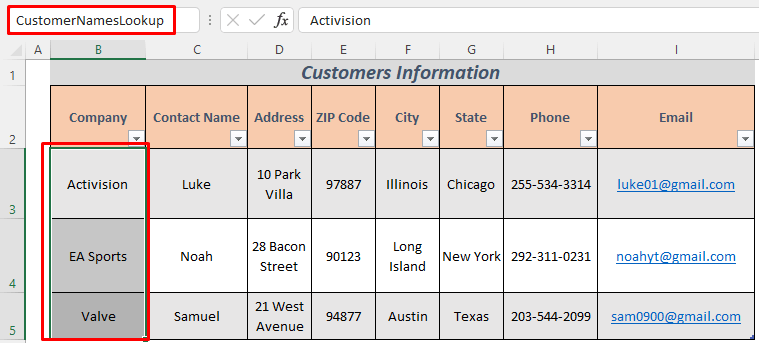
- Tulitengeneza orodha ya uthibitishaji wa data kwa ajili ya kampuni ya bili . Kwa sababu hiyo, chagua kisanduku C3 na uende kwa Data >> Uthibitishaji wa Data
- Baada ya hapo, chagua Orodha. kutoka Ruhusu: sehemu na uweke Chanzo kama ' =CustomerNamesLookup '.
- Bofya Sawa .
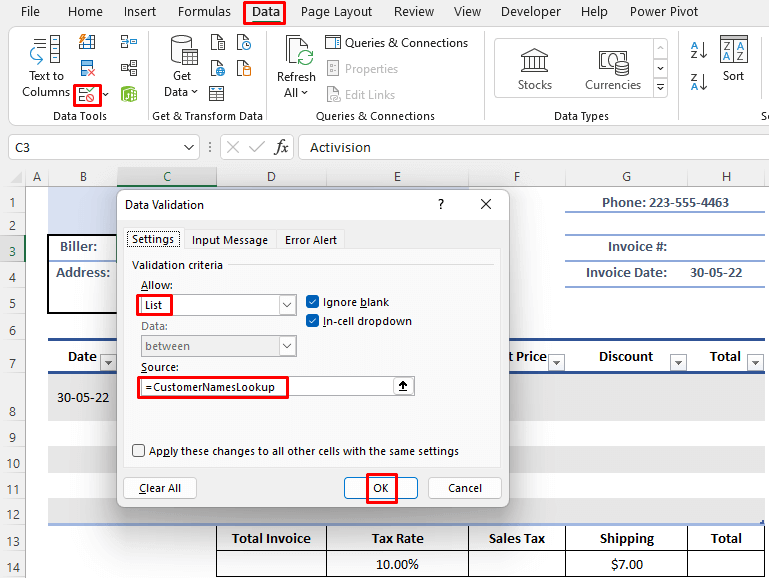
- Baada ya hapo, tengeneza jina lingine kwa fungu B3:I5 la maelezo ya mteja Katika hali hii, ni Orodha ya Wateja .
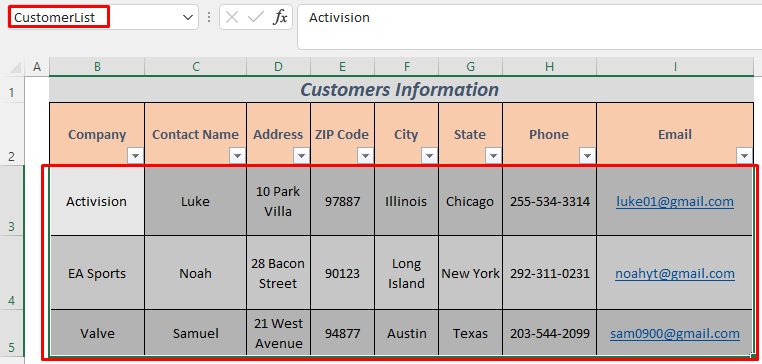
- Sasa tutaweka fomula muhimu. . Wacha tuanze na kisanduku C4 .
=IFERROR(VLOOKUP(C3,CustomerList,3,FALSE),"") & ", " & CONCATENATE(VLOOKUP(C3,CustomerList,4,FALSE)) 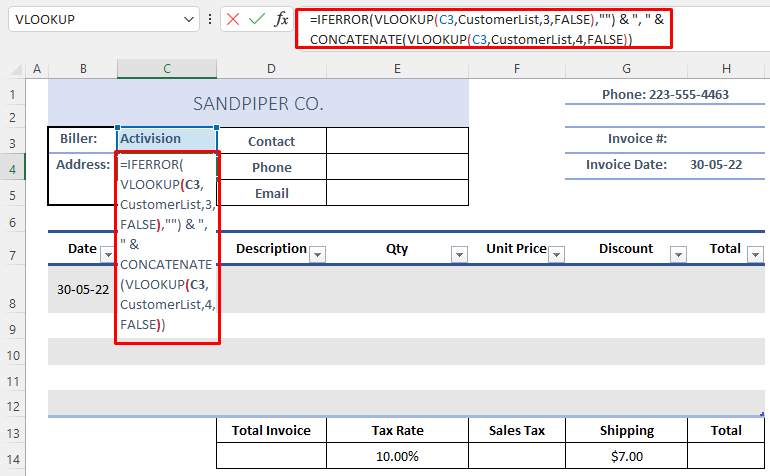
Mfumo huu utahifadhi anwani ya kampuni ya bili . Tulitumia VLOOKUP kutafuta Orodha ya Wateja na CONCATENATE ili kuweka anwani na Msimbo wa ZIP . Katika picha ifuatayo, utaona anwani na Msimbo wa ZIP ya kampuni ya Activision .
- Bonyeza WEKA kitufe na utaona anwani ya mteja uliyemchagua.
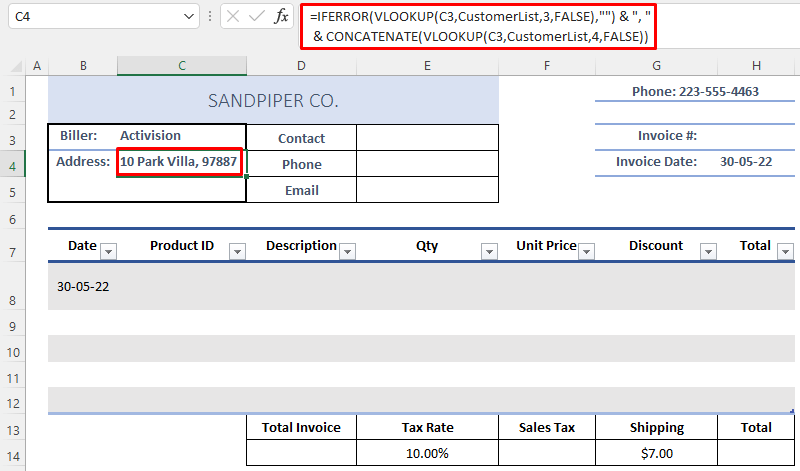
- Baada ya hapo, andika fomula ifuatayo katika kisanduku C5 .
=IF(VLOOKUP(C3,CustomerList,4,FALSE)="","",IF(VLOOKUP(C3,CustomerList,5,FALSE)"",CONCATENATE(VLOOKUP(C3,CustomerList,5,FALSE),", ",VLOOKUP(C3,CustomerList,6,FALSE)),CONCATENATE(VLOOKUP(C3,CustomerList,6,FALSE)))) 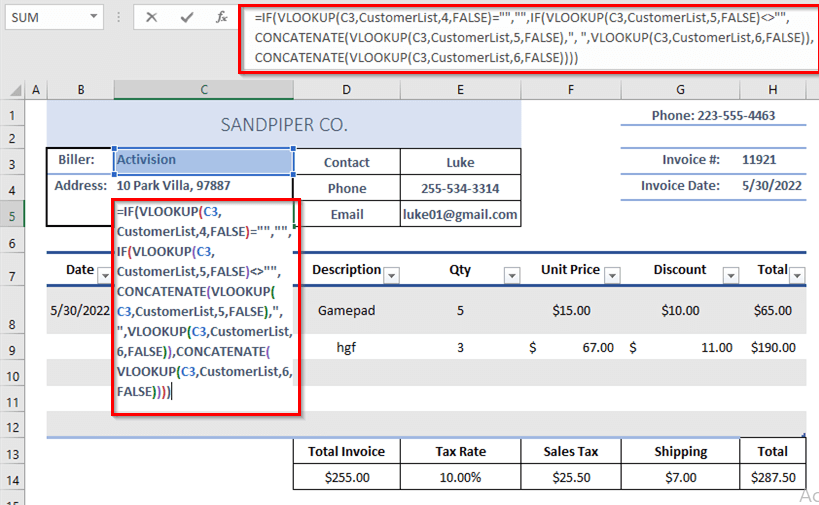
Mchanganyiko utakuwatafuta Orodha ya Wateja ili kutoa jina la mji na jimbo wanapoishi.
- Utaona jina ya jiji na jimbo baada ya kubonyeza ENTER
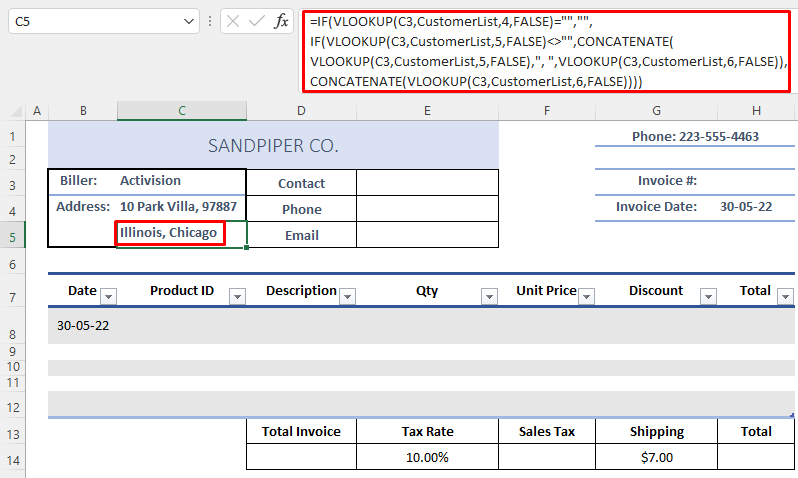
- Baada ya hapo , andika fomula hii katika kisanduku E3 .
=IFERROR(VLOOKUP(C3,CustomerList,2,FALSE),"") 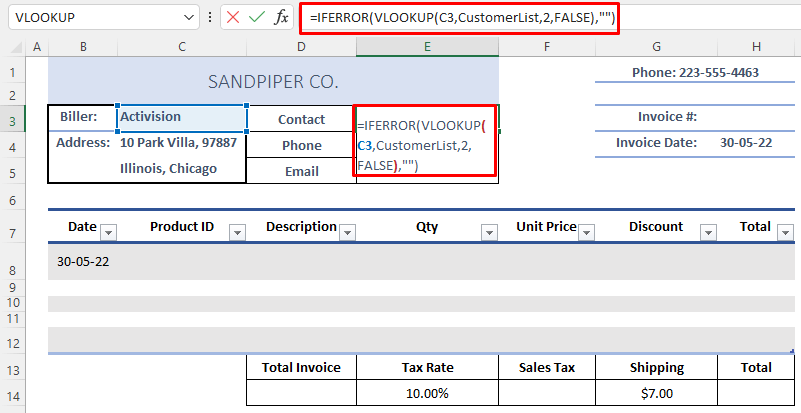
Mchanganyiko huo utakupatia kwa jina la mteja.
- Bonyeza kitufe cha INGIA na utaona jina la mtu atakayewasiliana nawe kwa niaba ya kampuni.
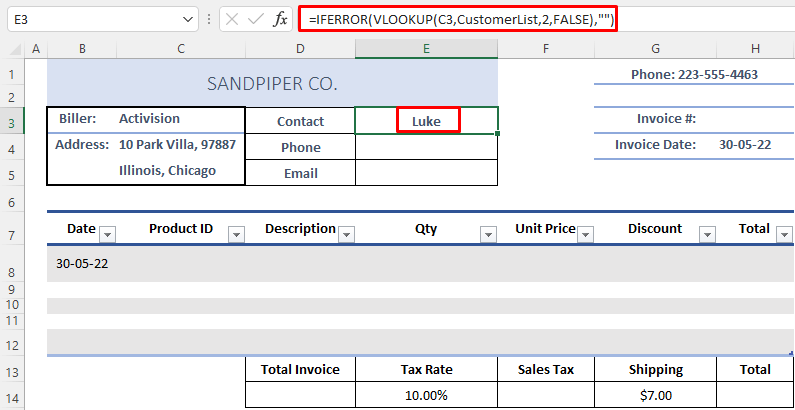
- Baada ya hapo, andika fomula katika seli E4 .
=IFERROR(VLOOKUP(C3,CustomerList,7,FALSE),"") 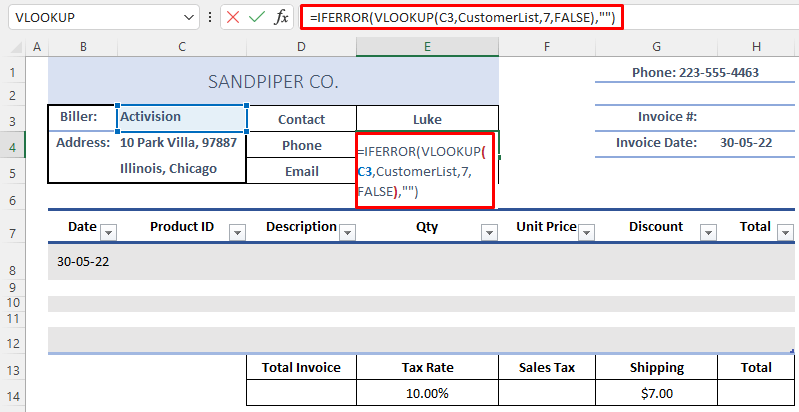
Unaweza kuona nambari ya simu ya unayewasiliana naye baada ya kutumia fomula hii.
- Baada ya hapo, bonyeza kitufe cha INGIA na utaona nambari ya simu ya mtu huyo.
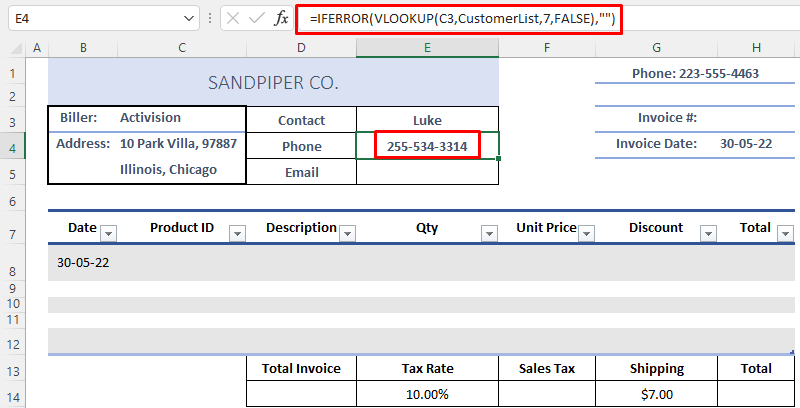
- Kisha tena, charaza fomula ifuatayo katika kisanduku E5 .
=IFERROR(VLOOKUP(C3,CustomerList,8,FALSE),"") 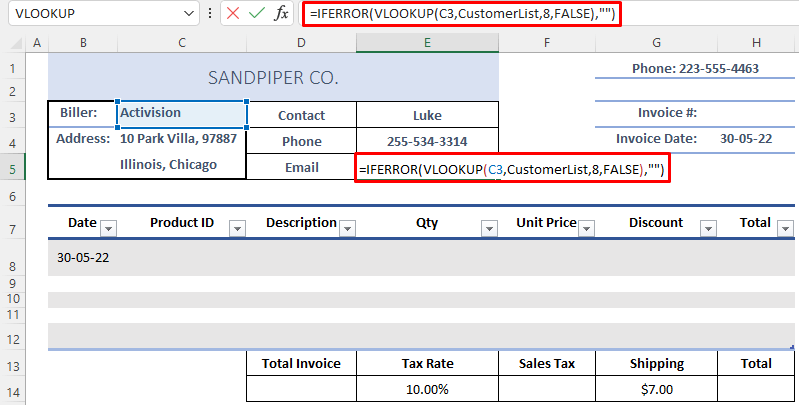
Hii itakupatia kitambulisho cha barua pepe ya mteja.
- Hujambo t INGIA na utaona kitambulisho cha barua pepe kwenye kisanduku E5 .
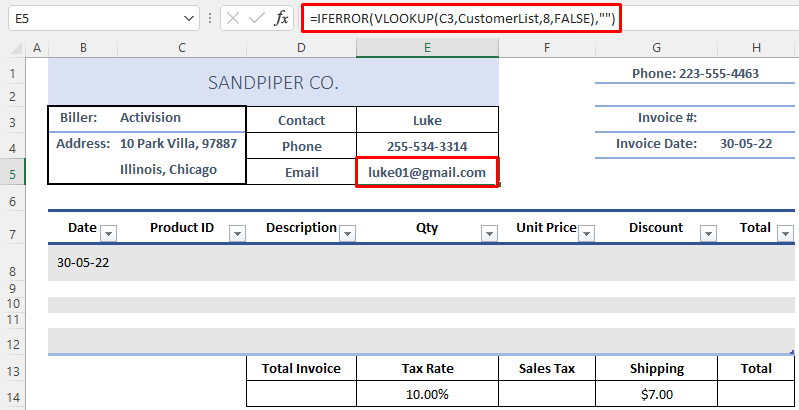
- 12>Andika fomula ifuatayo katika H8 . Hapa tulitumia vipengele vya mantiki IF na NA .
=IF(AND([@Qty]"",[@[Unit Price]]""),([@Qty]*[@[Unit Price]])-[@Discount],"") 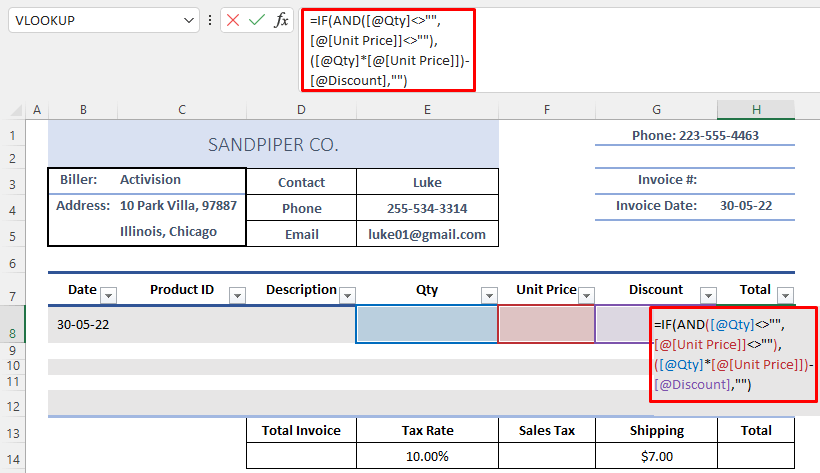
- Bonyeza INGIA na Jaza Kiotomatiki kisanduku hadi >H12 .
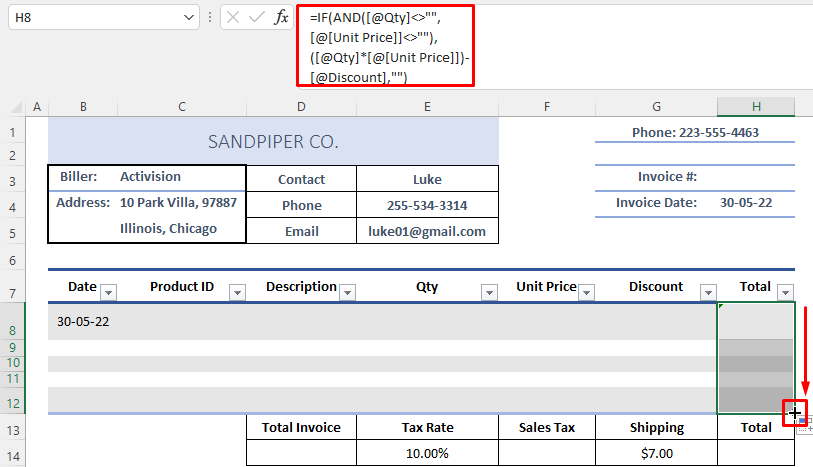
- Sasa tengeneza jina kwa safu B8:H12 . Niliipa jina Jedwali la ankara .
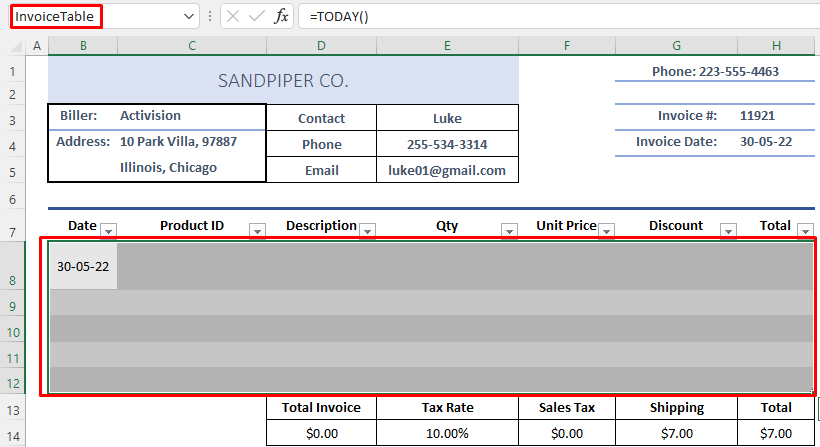
- Andika fomula hapa chini na ugonge INGIA .
=SUM(InvoiceTable[Total]) 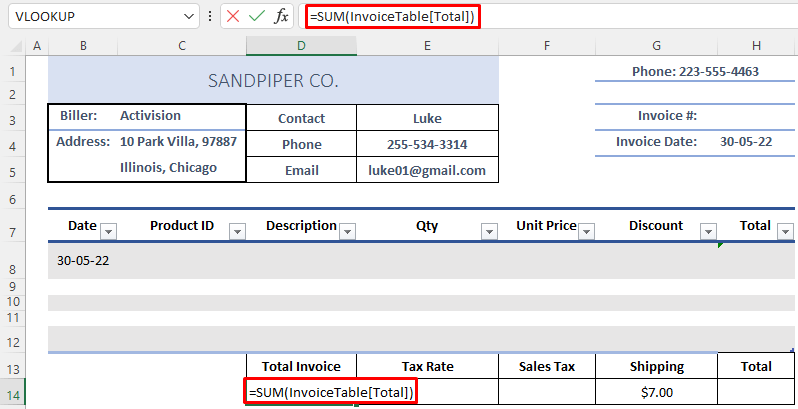
Hii itahifadhi jumla ya kiasi cha ankara .
- Ili kubaini kiasi cha kodi , charaza fomula ifuatayo katika F14 na ubofye ENTER .
=D14*E14 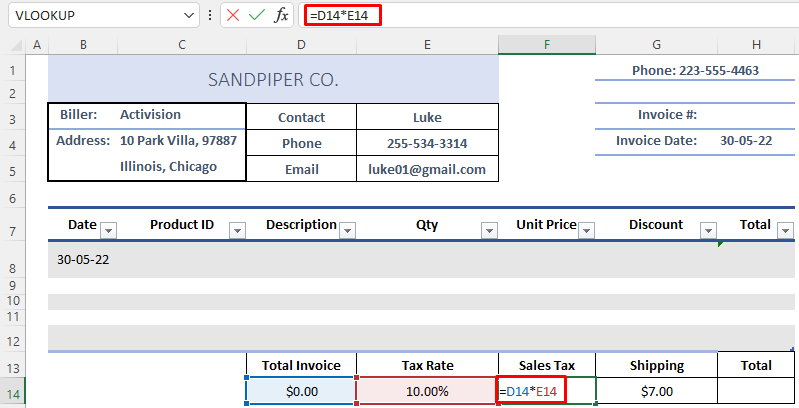
- Baada ya hapo, andika tena fomula kwenye kisanduku H14 na ubofye ENTER .
=D14+F14+G14 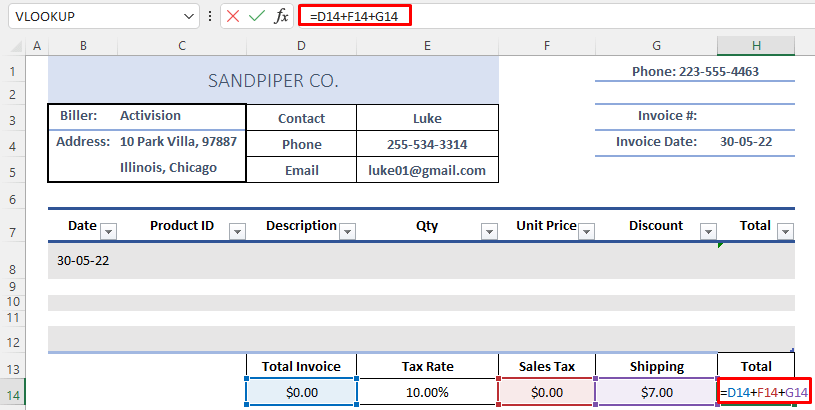
Mfumo huu utakupa kiasi ambacho mteja anastahili kulipa.
Uko tayari sasa. Hebu tuweke data nasibu ili kukuonyesha jinsi kiolezo hiki kinavyofanya kazi.
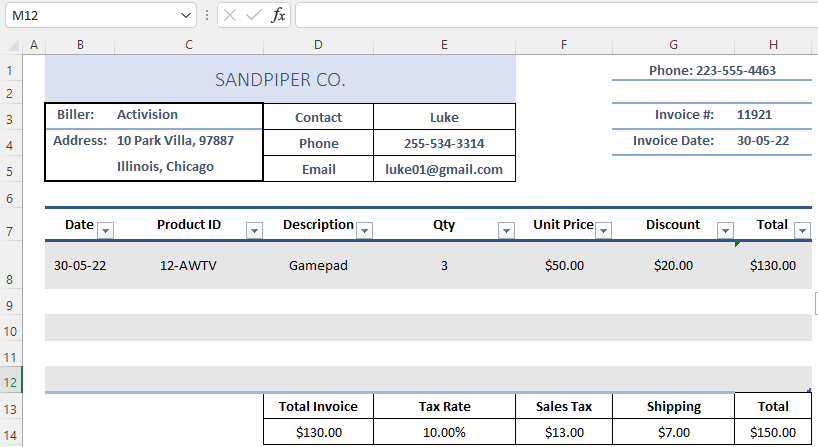
Tuseme EA Sports inataka kuagiza bidhaa zifuatazo. Unaweka tu bidhaa na invoice maelezo na uchague EA Sports kutoka kwenye orodha ya kunjuzi ili kupata maelezo yao ya mawasiliano .
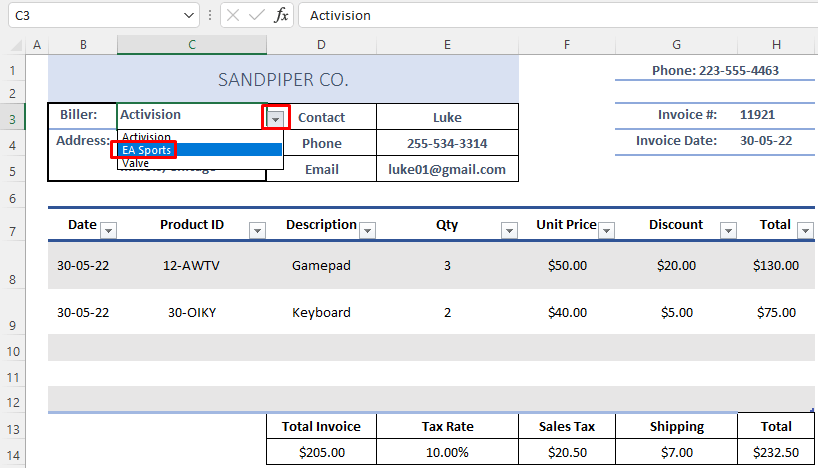
- Baada ya kuchagua EA Sports kutoka orodha ya uthibitishaji wa data , unaweza kuwasiliana nao kwa urahisi.
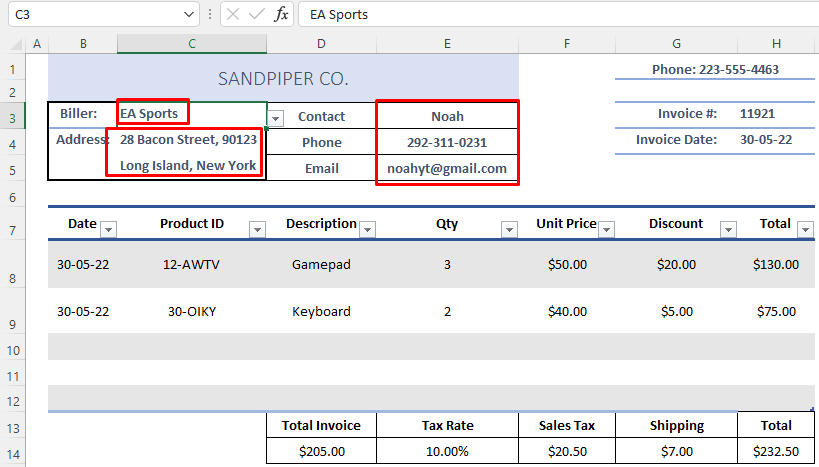
Kwa hivyo, unaweza kufuatilia ankara na malipo katika Excel.
Soma Zaidi: Jinsi ya Kufuatilia Orodha ya Mali katika Excel (Njia 2 Rahisi)
Sehemu ya Mazoezi
Hapa ninakupa kiolezo ili uweze kutengeneza yako. kiolezo mwenyewe.
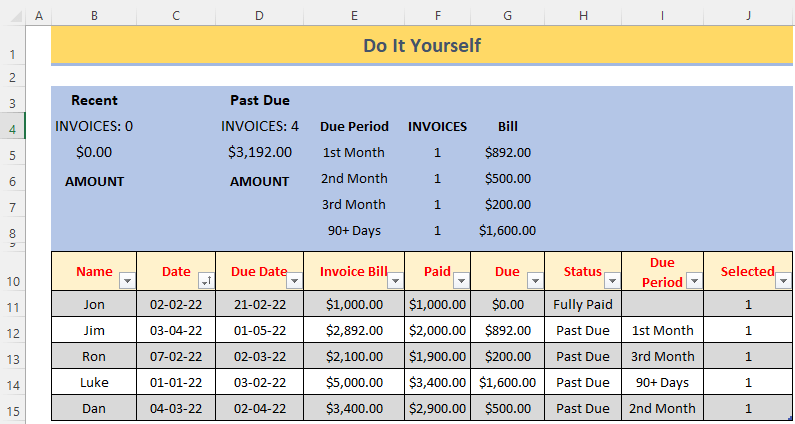
Hitimisho
Mwishowe, ninaamini violezo vya makala haya vitakusaidia kuhifadhi.wimbo wa ankara na malipo kwa usaidizi wa Excel. Ikiwa hutaki kujitatizika kutengeneza kiolezo chako mwenyewe cha ufuatiliaji wa ankara na malipo , pakua faili na uchague kiolezo cha matakwa yako. Ikiwa una maoni yoyote kuhusu nakala hii, tafadhali uwashiriki kwenye kisanduku cha maoni. Hii itanisaidia kuboresha makala zangu zijazo.

